3 najlepsze sposoby instalacji OptiFine
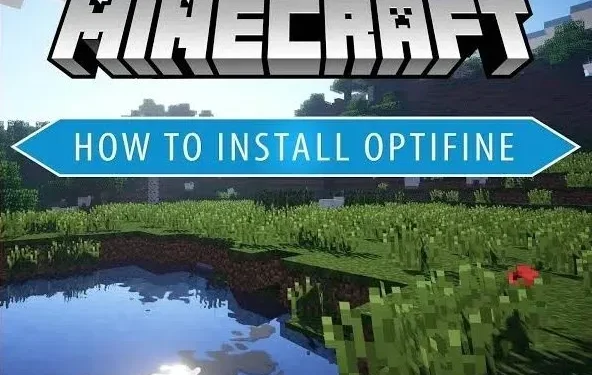
OptiFine to mod, którego nikt nie powinien przegapić, niezależnie od tego, czy jesteś doświadczonym graczem, który lubi modyfikować swojego Minecrafta, czy początkującym. Chociaż Minecraft jest zasadniczo prostą grą, pamiętaj, że jego światy są pełne szczegółów i fizyki, które Twój komputer wciąż musi rozgryźć, co utrudnia działanie na wolniejszych komputerach. Dlatego zdecydowanie zaleca się zainstalowanie OptiFine w systemie.
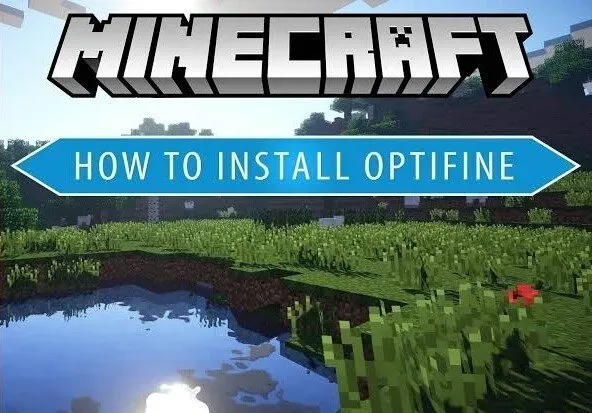
W tym artykule omówimy podstawy OptiFine i przeprowadzimy Cię przez proces korzystania z niego. Po przeczytaniu będziesz wiedział wszystko o OptiFine, takie jak jego użycie, proces instalacji, jak go odinstalować i wiele więcej!
Co możesz zrobić z OptiFine?
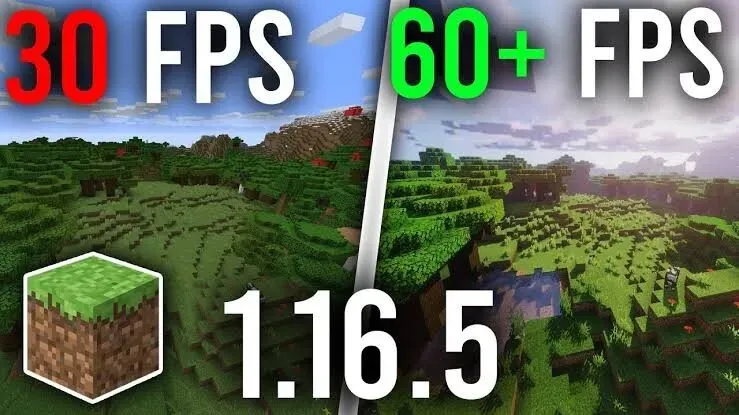
Zdecydowana większość modów została stworzona w celu ulepszenia ulepszeń Minecrafta. Najbardziej zaawansowanym modem w tej klasyfikacji jest OptiFine , który znacznie poprawia płynność i wydajność gry Minecraft. OptiFine to solidny mod używany przez zdecydowaną większość graczy Minecrafta.
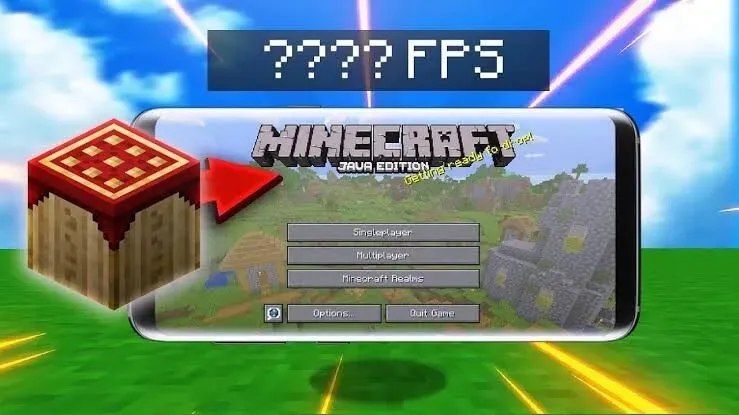
To uniwersalny program, bez którego wielu graczy Minecrafta nie może się obejść, zwłaszcza grając na słabszym komputerze. Optymalizator Minecraft: Java Edition poprawia wrażenia z gry na komputerach z mniejszą ilością pamięci i mniej dobrych kart graficznych.
Oto, co OptiFine może pomóc Ci osiągnąć:
- Zwiększ liczbę klatek na sekundę (FPS), dodawaj pakiety cieniowania i personalizuj tekstury gier, cieniowanie i efekty filmów animowanych.
- Do oświetlania obiektów można używać trzymanych w dłoni i opuszczanych obiektów emitujących światło.
- Wygładza rozgrywkę, synchronizując liczbę klatek na sekundę z częstotliwością odświeżania monitora za pomocą VSync.
- Poprawia wygląd odległych obiektów, wygładzając szczegóły tekstur za pomocą mipmap.
- Wygładzanie wygładza postrzępione linie i ostre przejścia kolorów.
- Dzięki zintegrowaniu opcji tekstur tasowanych i odwróconych bloków podstawowych, bloki zyskują bardziej autentyczny charakter.
- Możesz ustawić wodę, płomienie, dym, deszcz, ogień i inne animacje.
- Możesz uniknąć słynnego opóźnienia Death’s Peak, dostosowując interwał automatycznego zapisywania. Gdy opóźnienia „taktów na sekundę” kumulują się, gra zawiesza się, zawiesza lub uszkadza zapis.
Przejdźmy teraz do kompletnego przewodnika dla początkujących dotyczącego korzystania z OptiFine.
Przewodnik dla początkujących dotyczący korzystania z OptiFine
OptiFine stało się świętym Graalem w dostosowywaniu Minecrafta dla wielu użytkowników, a niektórzy unikają grania bez niego. Zwiększenie liczby klatek na sekundę i obsługa shaderów to dwie duże zmiany wprowadzone przez OptiFine. Ponieważ liczba klatek na sekundę w grze Minecraft Classic jest notorycznie niska, znacznie zwiększa to przyjemność z gry.
Kontrola mgły to kolejna funkcja, którą niektórzy uważają za ważną. Mgła w grze Minecraft ożywia grę dla wielu graczy, więc możliwość zmiany jej grubości lub odległości, z której się zaczyna, jest bardzo przydatna.
Korzystanie z OptiFine to prosta dwuetapowa procedura. Wymaga to:
- Aby otworzyć Minecraft, otwórz zainstalowany plik OptiFine i kliknij przycisk Start.
- Przeciągnij wskaźnik myszy do lewego dolnego rogu okna gry Minecraft. Pojawi się menu rozwijane.
- Możesz kliknąć OptiFine lub utworzyć nowy profil dla OptiFine. Pozwala to cieszyć się wieloma odmianami, tworząc różne profile.
- Uruchom Minecraft jak zwykle po wybraniu preferowanego profilu.
- Przejdź do menu „Ustawienia”.
- Wybierz „Ustawienia wideo”, a zobaczysz wiele nowych opcji.
- W dowolnym momencie naciśnij klawisz F3 na klawiaturze, aby otworzyć prezentację wersji i zobaczyć, której wersji OptiFine używasz.
Nie trzeba brać, bo w tej chwili trudno to zrozumieć. Jednak biorąc pod uwagę oprawę wizualną i rozgrywkę, konieczna stała się ich aktualizacja we własnym zakresie, chyba że autoryzowana firma przywiązuje do tego dużą wagę.
OptiFine to idealne rozwiązanie do optymalizacji Minecrafta, ponieważ jest stabilne i ma znaczący wpływ na rozgrywkę. Może to być przydatne podczas modyfikowania pul. Po prostu postępuj zgodnie z powyższymi instrukcjami i gotowe.
Jak zainstalować OptiFine i uruchomić go w Minecraft bez Forge?
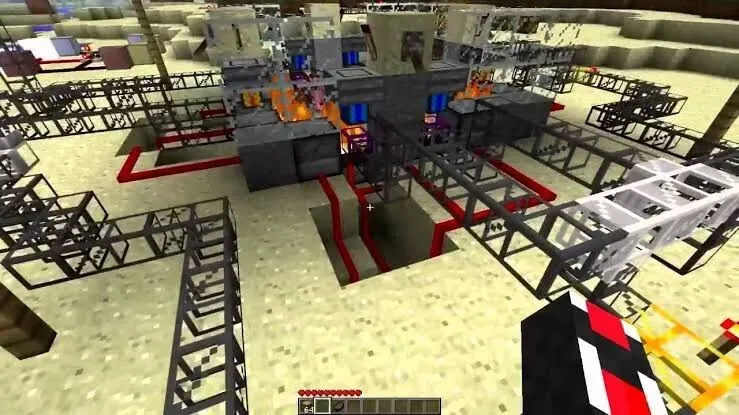
Minecraft kuźnia
Proces instalacji OptiFine jest prosty jak w przypadku samodzielnej konfiguracji, więc nie potrzebujesz Minecraft Forge .
Podobnie, czy Forge jest wymagany dla OptiFine?
OptiFine ma własnego kreatora ładowania i nie wymaga Forge do ładowania modów. Jeśli chcesz zainstalować inne mody, powinieneś zainstalować OptiFine na Forge, aby zachować wszystkie mody razem.
Krok 1: W razie potrzeby zaktualizuj Minecraft
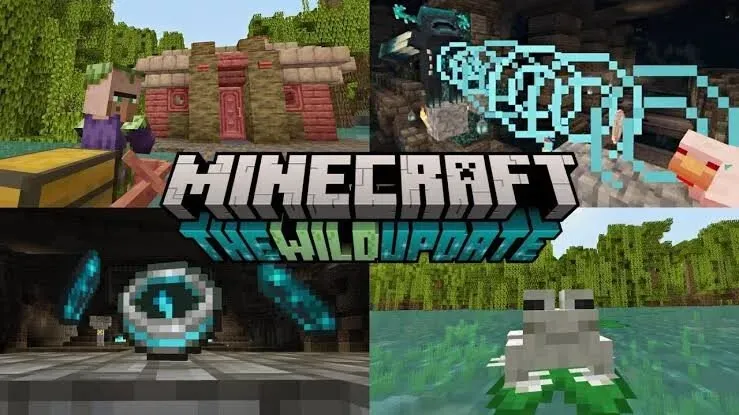
Jeśli chcesz zainstalować najnowszą wersję OptiFine, musisz mieć zainstalowaną najnowszą wersję gry Minecraft.
Uruchom go bez żadnych modów, aby zaktualizować Minecrafta, poczekaj na zainstalowanie najnowszej wersji i zaloguj się ponownie, jeśli zostaniesz o to poproszony.
- Powinieneś użyć tej metody, jeśli chcesz uruchomić OptiFine bez Minecraft Forge, ponieważ jest to najłatwiejszy i najbardziej bezpośredni sposób instalacji OptiFine.
- Jeśli grasz z innymi modami Minecraft Forge, postępuj zgodnie z instrukcjami instalacji z poleceniami Minecraft Forge, aby zainstalować OptiFine jako mod.
Krok 2: Skopiuj trasę Minecraft
Musisz upewnić się, że OptiFine jest zainstalowany we właściwym miejscu. Oto jak:
- Przejdź do zakładki Opcje uruchamiania w programie uruchamiającym Minecraft.
- Wybierz najnowszą wersję.
- Wybierz „Katalog gier” z rozwijanego menu.
- Aby skopiować katalog, zaznacz go i naciśnij Control + C (PC) lub Command + C (Mac).
- Kiedy skończysz, zamknij Launcher.
Krok 3: Odwiedź oficjalną stronę
Pobierz OptiFine ze swojej strony internetowej, aby uzyskać najlepsze wyniki.
Krok 4. Wybierz Pobierz.
Spowoduje to wyświetlenie niektórych reklam wymaganych do bezpłatnego pobrania. Możesz pominąć te reklamy, klikając Pomiń w prawym górnym rogu po kilku sekundach.
Krok 5: Wybierz opcję pobierania
Spowoduje to zapisanie pliku (z rozszerzeniem „.jar”) na komputerze.
Może być konieczne kliknięcie przycisku Zapisz lub OK, aby rozpocząć pobieranie.
Krok 6: Zainstaluj oprogramowanie OptiFine
Zwykle można to zrobić, klikając dwukrotnie pobrany plik „.jar”. Jeśli to nie zadziała, wypróbuj następujące sugestie:
- W systemie Windows kliknij prawym przyciskiem myszy pobrany plik. jar, wybierz „Otwórz za pomocą”, a następnie Java(TM) Platform SE Binary.
- Wystarczy dwukrotnie kliknąć pobrany plik na komputerze Mac. Kliknij raz plik z wciśniętym klawiszem Control, a następnie wybierz z menu opcję Otwórz, jeśli to nie zadziała.
Krok 7: W polu „Folder” wklej odpowiedni folder instalatora.
To jest ten, który skopiowałeś wcześniej. Aby to zrobić, po prostu usuń ścieżkę z pola „Folder” instalatora, kliknij wewnątrz pola i naciśnij Control + V (PC) lub Command + V (Mac) (Mac).
Krok 8. W oknie instalatora kliknij „Zainstaluj”.
Spowoduje to umieszczenie plików OptiFine we właściwej lokalizacji. Po zakończeniu instalacji pojawi się powiadomienie o pomyślnym zakończeniu instalacji. Możesz go zamknąć, klikając OK.
Krok 9Zagraj w Minecraft z modą OptiFine
Teraz możesz zacząć grać po skonfigurowaniu OptiFine! Oto jak:
- Po prostu kliknij po lewej stronie przycisku GRAJ w programie uruchamiającym Minecraft.
- Wybierz opcję instalacji OptiFine.
- Odtwórz wideo.
- Elementy sterujące OptiFine znajdują się w menu głównym w obszarze Opcje > Ustawienia wideo. Shadery, szczegóły i grafika to jedne z najczęstszych zasad OptiFine.
Jak zainstalować OptiFine i uruchomić go w Minecraft za pomocą Forge?
W tej sekcji dowiemy się, jak zainstalować OptiFine i uruchomić go w Minecrafcie za pomocą Forge.
Krok 1: W razie potrzeby zaktualizuj Minecraft
Jeśli chcesz zainstalować nową OptiFine, musisz użyć najnowszej wersji gry Minecraft.
Aby zaktualizować Minecraft, uruchom go bez żadnych modów, poczekaj na zainstalowanie najnowszej wersji, a następnie zaloguj się ponownie, jeśli zostaniesz o to poproszony.
Użyj tej techniki, jeśli chcesz uruchomić OptiFine z Minecraft Forge, co pozwala na zabawę z modami. Najpierw musisz zainstalować i skonfigurować Minecraft Forge, jeśli jeszcze tego nie zrobiłeś.
Krok 2: Odwiedź oficjalną stronę
Pobierz OptiFine ze swojej strony internetowej, aby uzyskać najlepsze wyniki.
Krok 3: Następnie wybierz Pobierz.
Spowoduje to wyświetlenie niektórych reklam wymaganych do bezpłatnego pobrania. Możesz pominąć te reklamy, klikając Pomiń w prawym górnym rogu po kilku sekundach.
Krok 4: Wybierz opcję pobierania
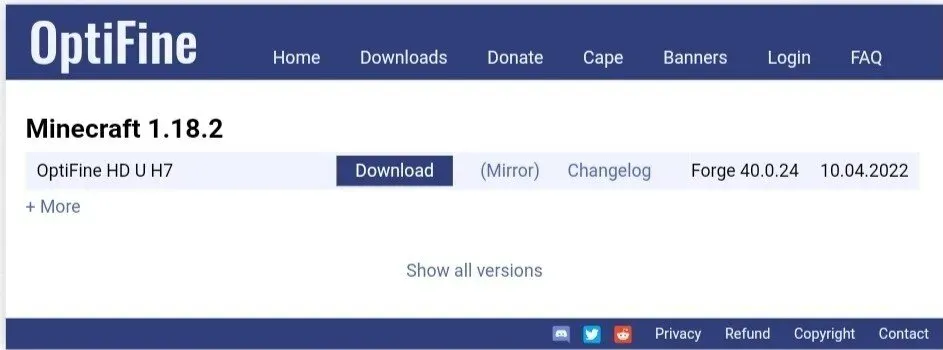
Spowoduje to zapisanie pliku „.jar” na komputerze.
- Może być konieczne kliknięcie przycisku Zapisz lub OK, aby rozpocząć pobieranie.
- Po pobraniu instalatora nie uruchamiaj go.
Krok 5: Otwórz plik mod w Minecraft
Oto jak otworzyć plik mod w Minecraft.
- Windows: Aby otworzyć okno Uruchom, naciśnij klawisz Windows + R, wpisz lub wklej %Appdata%/. minecraft i kliknij OK. Jeśli zobaczysz folder modów, kliknij go dwukrotnie. Jeśli go nie masz, zacznij tworzyć mod o nazwie mods i kliknij go dwukrotnie, aby go otworzyć.
- macOS: Wybierz Idź do folderu z menu Idź w Finderze. Kliknij „Idź” po wpisaniu lub wklejeniu /Library/Application Support/Minecraft. Jeśli zobaczysz folder modów, kliknij go dwukrotnie. Utwórz nowy plik moda i kliknij go dwukrotnie, aby uzyskać do niego dostęp, jeśli go nie widzisz.
Krok 6: Skopiuj plik OptiFine.jar na swój komputer
Folder, który właśnie otrzymałeś, to ten. Aby go skopiować, kliknij go prawym przyciskiem myszy w folderze Pobrane kopie zapasowe i naciśnij Control + C (PC) lub Command + C (Mac) na klawiaturze (Mac).
Krok 7: Do pliku Mod po prostu wklej plik OptiFine.jar
Po prostu kliknij prawym przyciskiem myszy (lub naciśnij klawisz Control i kliknij) pusty obszar w folderze modów i wybierz opcję Wklej.
Krok 8: Użyj Forge, aby uruchomić OptiFine
OptiFine będzie działać z Minecraft Forge teraz, gdy dodałeś odpowiedni plik do folderu modów. Oto jak rozpocząć korzystanie z OptiFine za pośrednictwem Forge:
- Aby rozpocząć, uruchom program uruchamiający Minecraft.
- Wybierz PLAY, klikając strzałkę obok.
- Zmień kuźnię.
- Odtwórz wideo.
Elementy sterujące OptiFine znajdują się w menu głównym w obszarze Opcje > Ustawienia wideo. Shadery, szczegóły i animacje to jedne z najczęstszych zasad OptiFine.
Jak usunąć OptiFine z Minecrafta?
Oto jak możesz łatwo usunąć OptiFine z Minecrafta:
1. Odinstaluj OptiFine HD dla Minecrafta.
- Zacznij od przejścia do Programy i funkcje.
- Rozpocznij proces odinstalowywania.
- Potwierdzenie.
- Możesz zostać poproszony o ponowne uruchomienie komputera.
- Aby to zrobić, kliknij prawym przyciskiem myszy opcję Start i wybierz Programy i funkcje > Programy i funkcje > Aby użyć wbudowanego dezinstalatora, kliknij dwukrotnie OptiFine HD For Minecraft na liście > Potwierdź odinstalowanie > Uruchom ponownie komputer natychmiast lub później „.
2. Zbadaj i usuń oczekujące pliki
- Kliknij i otwórz Edytor rejestru
- Aby usunąć, sprawdź HKEY_CURRENT_USER\Software\(OptiFine HD For Minecraft lub nazwa wydawcy)\.
- Aby odinstalować, zaznacz HKEY_LOCAL+MACHINE\SOFTWARE\(OptiFine HD For Minecraft lub nazwa wydawcy)\.
- Zajrzyj do „OptiFine HD For Minecraft (lub nazwa wydawcy)”, aby to sprawdzić.
- Na koniec uruchom ponownie komputer.
Jeśli masz trudności z odinstalowaniem OptiFine HD dla Minecrafta, może to być spowodowane jednym z następujących problemów:
- OptiFine HD For Minecraft nie instalował się wcześniej poprawnie lub całkowicie.
- System Windows nie znajduje dezinstalatora kopii zapasowej programu.
- Przypadkowo usunąłeś niektóre pliki programu.
- Powiązane rekordy rejestracji programu są uszkodzone.
- Twój pulpit został zainfekowany złośliwym oprogramowaniem, powodując awarie systemu.
Wniosek
To był przewodnik krok po kroku, jak zainstalować OptiFine (z Forge i bez) i używać go w Minecraft, aby poprawić wrażenia z gry. Postępuj zgodnie z podanymi krokami, a skończysz.
Podstawową istotą efektów wizualnych i rozgrywki jest po prostu prośba o poprawę. OptiFine to najlepszy sposób na rozpoczęcie modowania, ponieważ jest stabilny i ma znaczący wpływ na grę. Wszystko, co musisz teraz zrobić, to pobrać i zainstalować.
Często zadawane pytania (FAQ)
Jaki jest rozmiar OptiFine 1.18?
Aktualizacja Minecrafta 1.18 zachwyciła społeczność niesamowitymi dodatkowymi funkcjami. Instalacja OptiFine zajmuje tylko 6-8 MB, nawet z różnymi opcjami. Po zainstalowaniu nigdy nie zużywa więcej niż 20 MB pamięci.
Czy OptiFine jest darmowy?
OptiFine można zainstalować bezpłatnie, pobierając go z oficjalnej strony internetowej i uruchamiając Minecraft. OptiFine może być używany z Minecraft Forge lub niezależnie od niego. OptiFine umożliwia optymalizację gry Minecraft pod kątem komputera i zmianę grafiki.
Czy konieczne jest pobranie Forge?
Forge jest używany przez 95% modderów. Jednak ze względu na fakt, że Forge dla wersji 1.13 nie jest jeszcze dostępny, nawet po aktualizacji większość dobrych modów nie będzie aktualizowana przez 3-9 miesięcy. Modyfikacje rzekomo dla wersji 1.13 są instalowane inaczej.
Dlaczego nie mogę zainstalować OptiFine w Minecraft?
Upewnij się, że masz zainstalowaną Javę. Spróbuj zainstalować najnowszą wersję Minecrafta. Upewnij się, że co najmniej raz zainicjowałeś wydanie gry Minecraft, w którym chcesz zainstalować OptiFine z programu uruchamiającego Minecraft, zanim spróbujesz ją zainstalować. Przed zainstalowaniem OptiFine upewnij się, że program uruchamiający Minecraft jest zamknięty.



Dodaj komentarz